CDR怎么使用流程图形状工具绘图?
摘要:CDR软件是许多广告公司或者艺术设计者,所需要的一款矢量图软件,由于其不失真的特性,使其在大型户外广告中,得到了广泛的应用。那么今天本设计师...
CDR软件是许多广告公司或者艺术设计者,所需要的一款矢量图软件,由于其不失真的特性,使其在大型户外广告中,得到了广泛的应用。那么今天本设计师来教大家在CDR中流程图形状工具如何使用。
1、如图所示,我们点击箭头所指的黑色三角按钮。
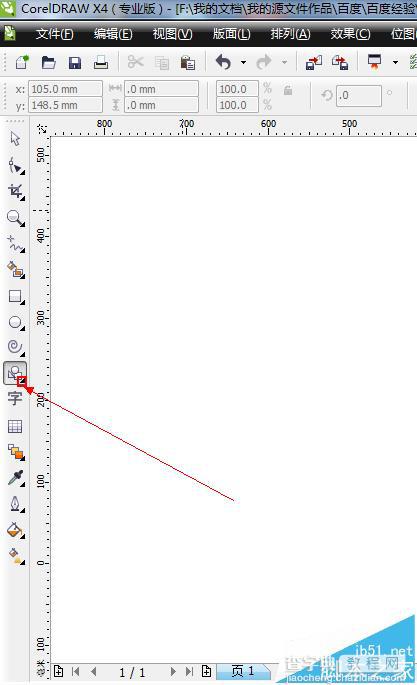
2、如图所示,在弹出的下拉列表菜单中,我们点击箭头所指的“流程图形状(F)”这一项。
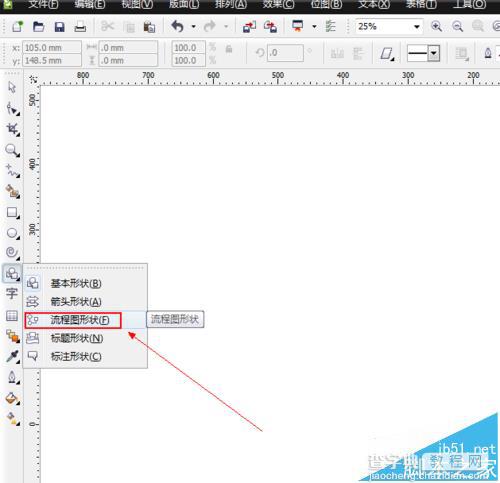
3、如图所示,我们随意绘制一个平行四边形(流程图中的一种图形)。
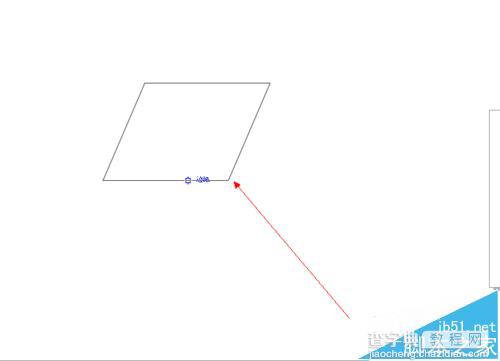
4、如图所示,我们点击箭头所指的黑色三角按钮。
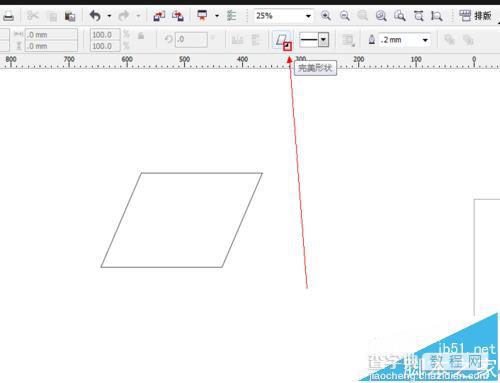
5、如图所示,在弹出的下拉列表菜单中,我们点击箭头所指的这个流程图形状。
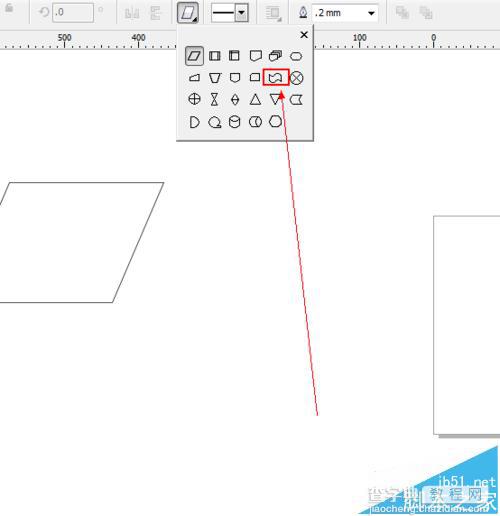
6、如图所示,我们随意绘制一个平这样的流程图图形。
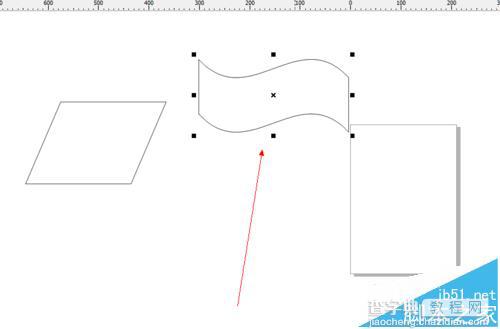
7、如图所示,我们点击箭头所指的黑色三角按钮。.
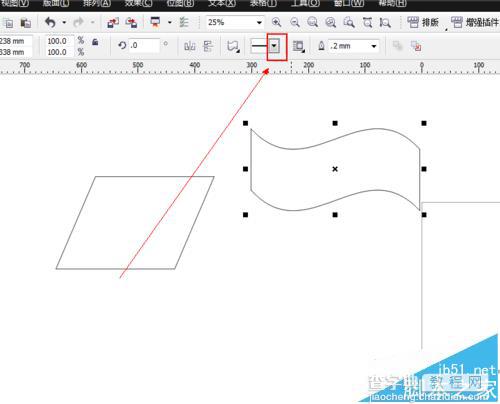
8、如图所示,在弹出的列表菜单中,我们点击箭头所指的这个线条类型。
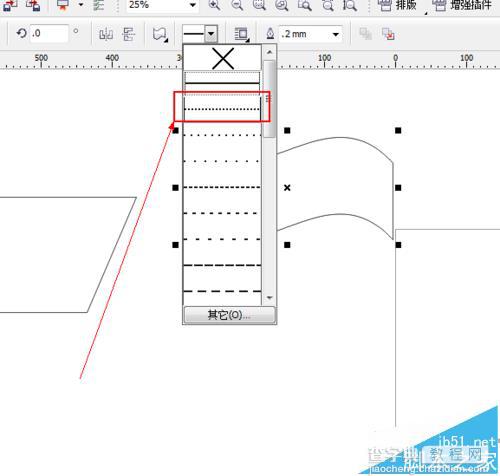
9、如图所示,我们绘制实线变为了我们选择的虚线类型。
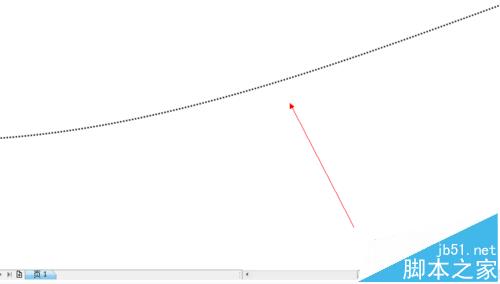
10、如图所示,在列表菜单中,我们点击箭头所指的这个形状。
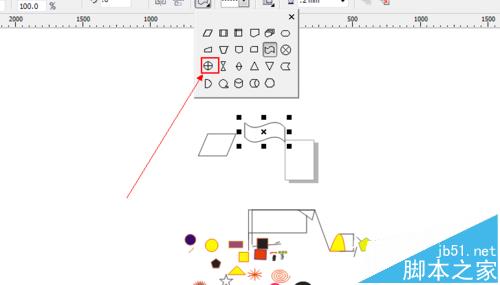
11、如图所示,我们鼠标左击点击箭头所指的黄色为此图形填充黄色。
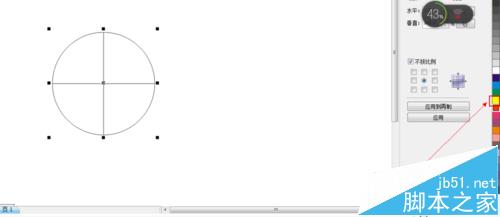
12、如图所示,我们鼠标右击点击箭头所指的红色为此图形描边红色。
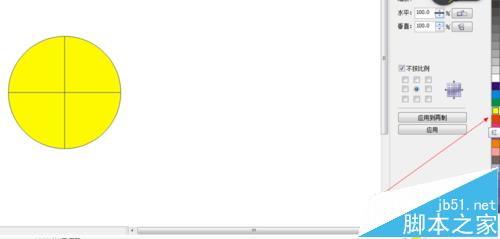
13、如图所示,我们已经绘制出了一个黄色填充红色边的图形了。
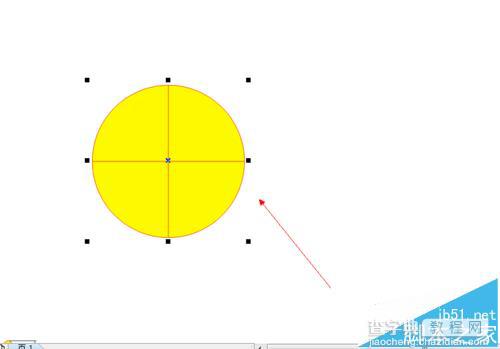
注意事项:
流程图形状工具可以快速绘制出各种流程图形状。
【CDR怎么使用流程图形状工具绘图?】相关文章:
上一篇:
cdr中怎么将图片导入另一个图片中?
下一篇:
cdr中怎么绘制可爱的卡通海星图片?
